在处理人员信息表格时,可能会遇到根据身份证号获取生肖的需求。身份证号看似普通,实则隐藏着出生年份等信息,利用公式就能从中提取出生肖。下面就来看看如何通过简单公式,在Excel中批量获取生肖信息。
公式操作步骤
如下图所示,A列是身份证号,要在B列通过公式获取对应的生肖。在目标单元格中输入公式:=MID("猴鸡狗猪鼠牛虎兔龙蛇马羊",MOD(MID(B3,7,4),12)+1,1) ,点击回车,然后下拉填充数据,就能批量获取所有身份证号对应的生肖。
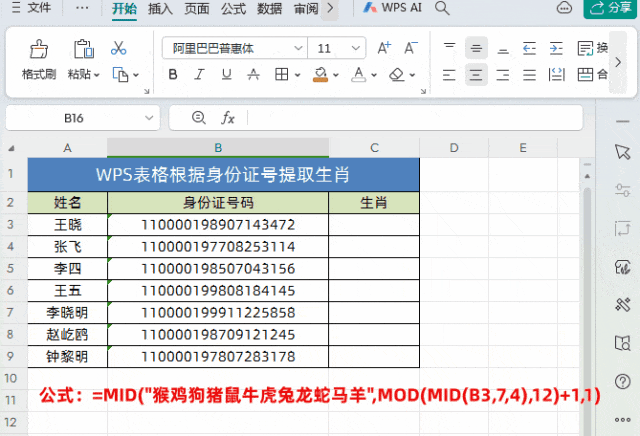
公式解读
- 第 1 参数:
"猴鸡狗猪鼠牛虎兔龙蛇马羊",这是12生肖的字符串,包含了所有的生肖信息。 - 第 2 参数:
MOD(MID(B3,7,4),12)+1,这里有多个函数嵌套。首先MID(B3,7,4)函数从B3单元格的身份证号中提取出7到10位的出生年份数字;然后MOD(MID(B3,7,4),12)函数对提取出的年份数字除以12取余数;最后+1是因为生肖循环,余数为0时从第一个生肖开始取值,这样就能准确对应生肖顺序。 - 第 3 参数:
1,表示从第1参数的字符串中提取1个字符,也就是一个生肖。
掌握了这个公式,就能快速从身份证号中获取生肖信息,让数据处理更加高效,再也不用手动一个个查找生肖啦!


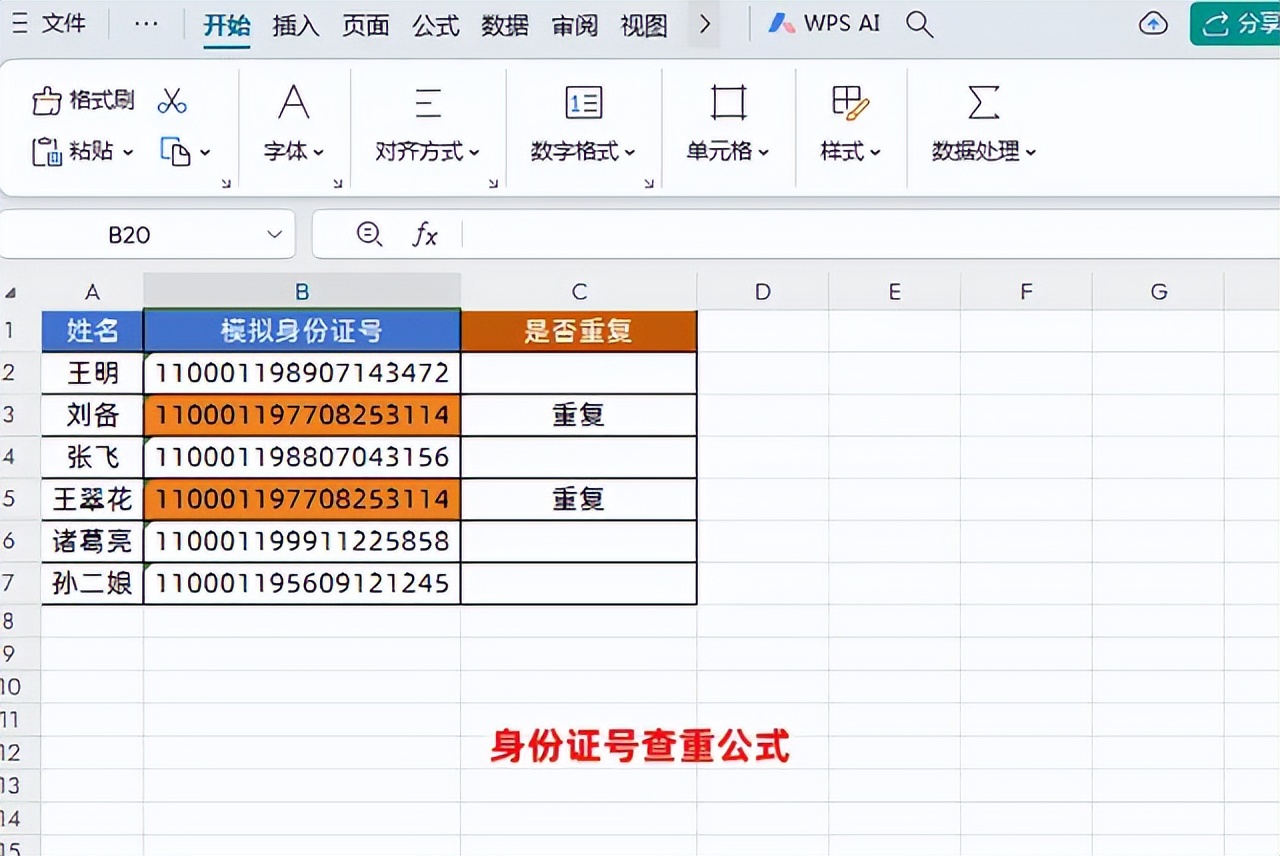
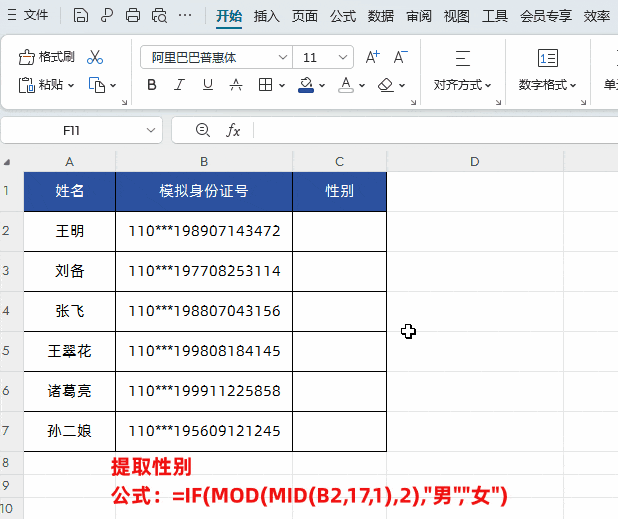






评论 (0)